엑셀에서 선형 값으로 빈 셀 채우기 – (4가지 효율적인 방법)
일상적으로 엑셀을 사용하다 보면 빈 셀이 포함된 데이터 열을 자주 마주하게 됩니다. 이러한 빈칸은 아직 입력되지 않은 데이터를 나타내거나, 깔끔한 레이아웃을 위해 의도적으로 생략된 반복 값을 의미할 수 있습니다. 특정 분석 작업에서는 이러한 빈 셀을 선형 추세 값으로 채우는 것이 데이터의 추세를 더 명확히 보여주고, 후속 차트나 계산을 위한 데이터 세트를 준비하는 데 도움이 될 수 있습니다. 이 포괄적인 가이드에서는 이를 효율적으로 수행하기 위한 여러 최적화된 방법을 안내합니다.
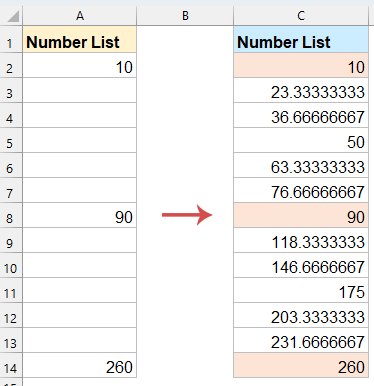
엑셀에서 선형 값으로 빈 셀 채우기
채우기 시리즈 기능을 사용하여 선형 값으로 빈 셀 채우기
엑셀의 채우기 시리즈 도구는 시퀀스를 자동으로 완성하는 내장 기능이며, 두 개의 알려진 숫자 사이에 공백이 있을 때 선형 값을 채우기에 적합합니다.
- A2부터 A8까지의 범위를 선택하고, "홈" > "채우기" > "시리즈"를 클릭하세요. 스크린샷 참고:

- "시리즈" 대화 상자에서 확인 버튼만 클릭하면 엑셀이 첫 번째 블록의 빈 셀을 선형 값으로 채웁니다. 스크린샷 참고:

- 추가 블록의 빈 셀을 채우려면 다음 범위(예: A9:A14)를 선택하고 위의 단계를 반복하여 선형 보간법을 적용하세요.


Kutools for Excel을 사용하여 선형 값으로 빈 셀 채우기
대규모 또는 복잡한 데이터 세트를 자주 다루는 경우, Kutools for Excel의 “빈 셀 채우기” 기능은 빈 셀을 선형 값으로 채우는 간단하고 효율적인 방법을 제공합니다. 또한, 이 도구는 인접한 셀의 방향(위, 아래, 왼쪽 또는 오른쪽)에 따라 빈 셀을 채우거나 고정 값으로 채울 수도 있어 매우 유연합니다.
Kutools for Excel 설치 후, 다음 단계를 따르세요:
- 선형 값을 채우고 싶은 데이터 범위를 선택한 다음, "Kutools" > "삽입" > "빈 셀 채우기"를 클릭하세요. 스크린샷 참고:

- "빈 셀 채우기" 대화 상자에서 "선형 값" 옵션과 데이터에 따라 채우기 순서(왼쪽에서 오른쪽 또는 위에서 아래로)를 선택하세요. 스크린샷 참고:

- 그런 다음 확인 버튼을 클릭하면 Kutools가 알려진 값들 사이의 선형 추세에 따라 빈 셀을 자동으로 채웁니다. 스크린샷 참고:

수식을 사용하여 선형 값으로 빈 셀 채우기
수식 기반 솔루션을 선호하거나 계산을 더 세밀하게 제어하려는 경우, 수식을 사용하는 것은 신뢰할 수 있고 동적인 방법입니다.
데이터가 A열(A2:A8)에 있다고 가정하고, 선형 보간법을 기반으로 빈 셀을 채우고자 합니다.
1. A3 셀에 다음 수식을 입력하거나 복사하세요. (위 수식에서 A2는 시작 셀이고, A8은 다음 데이터 셀입니다.) 스크린샷 참고:
=A2+($A$8-$A$2)/(ROW($A$8)-ROW($A$2))
2. A3에서 다음 알려진 값(이 예에서는 A7) 바로 위 행까지 채우기 핸들을 드래그하세요. 채워지면, 빈 셀이 두 개의 알려진 데이터 포인트 사이의 직선 추세를 따르는 보간된 값으로 채워진 것을 확인할 수 있습니다.

- 이 방법은 두 개의 알려진 값 사이에서만 작동합니다. 열에 여러 개의 빈 셀 블록이 있는 경우, 해당 블록마다 이 과정을 반복하고 수식의 참조를 그에 맞게 조정해야 합니다.
- 데이터가 숫자인지 확인하세요. 이 방법은 숫자 선형 보간법을 위해 설계되었습니다.
VBA 코드를 사용하여 선형 값으로 빈 셀 채우기
빈 셀을 선형 값으로 자주 채워야 하는 경우, VBA 매크로를 사용하면 작업을 자동화하여 시간을 절약할 수 있습니다.
- 선형 값으로 빈 셀을 채우고자 하는 데이터 목록을 선택하세요.
- "Alt+F11"을 클릭하여 "Microsoft Visual Basic for Applications" 창을 엽니다.
- "삽입" > "모듈"을 클릭하고, 모듈 창에 다음 VBA 코드를 붙여넣습니다.
Sub LinearFillBlanks() 'Updateby Extendoffice Dim rng As Range Dim cell As Range Dim startCell As Range Dim endCell As Range Dim i As Long, countBlank As Long Dim startVal As Double, endVal As Double, stepVal As Double Set rng = Selection For i = 1 To rng.Rows.Count If Not IsEmpty(rng.Cells(i, 1).Value) Then Set startCell = rng.Cells(i, 1) startVal = startCell.Value countBlank = 0 Do While i + countBlank + 1 <= rng.Rows.Count And IsEmpty(rng.Cells(i + countBlank + 1, 1)) countBlank = countBlank + 1 Loop If i + countBlank + 1 <= rng.Rows.Count Then Set endCell = rng.Cells(i + countBlank + 1, 1) endVal = endCell.Value stepVal = (endVal - startVal) / (countBlank + 1) For j = 1 To countBlank rng.Cells(i + j, 1).Value = startVal + stepVal * j Next j End If End If Next i End Sub - 그런 다음 F5 키를 눌러 이 코드를 실행하면 모든 빈 셀이 선형 값으로 채워집니다. 스크린샷 참고:

결론
엑셀에서 빈 셀을 선형 값으로 채우면 특히 추세나 숫자 패턴을 다룰 때 데이터의 정확성과 가독성을 크게 향상시킬 수 있습니다. 엑셀의 기본 제공 채우기 시리즈 기능, 강력한 Kutools for Excel 추가 기능, 유연한 수식 기반 접근 방식, 또는 자동화된 VBA 솔루션 중 어떤 방법을 선호하든, 각 방법은 데이터 크기, 복잡성 및 작업 흐름 요구 사항에 따라 고유한 장점이 있습니다.
귀하의 시나리오에 가장 적합한 방법을 선택하세요:
- 빠른 수동 보간을 위해 채우기 시리즈 사용
- 대규모 범위에서 빠르고 한 번의 클릭으로 결과를 얻으려면 Kutools 사용
- 정밀도와 제어를 위해 수식 적용
- 반복 작업을 위해 VBA로 자동화
이러한 기술을 숙달함으로써 귀하의 엑셀 데이터 세트가 완전하며 분석 준비가 되어 있음을 보장하면서 데이터 무결성을 유지할 수 있습니다. 더 많은 엑셀 팁과 요령을 탐구하고 싶다면 우리 웹사이트는 엑셀을 마스터하는 데 도움이 되는 수천 가지 튜토리얼을 제공합니다.
관련 기사:
최고의 오피스 생산성 도구
| 🤖 | Kutools AI 도우미: 데이터 분석에 혁신을 가져옵니다. 방법: 지능형 실행 | 코드 생성 | 사용자 정의 수식 생성 | 데이터 분석 및 차트 생성 | Kutools Functions 호출… |
| 인기 기능: 중복 찾기, 강조 또는 중복 표시 | 빈 행 삭제 | 데이터 손실 없이 열 또는 셀 병합 | 반올림(수식 없이) ... | |
| 슈퍼 LOOKUP: 다중 조건 VLOOKUP | 다중 값 VLOOKUP | 다중 시트 조회 | 퍼지 매치 .... | |
| 고급 드롭다운 목록: 드롭다운 목록 빠르게 생성 | 종속 드롭다운 목록 | 다중 선택 드롭다운 목록 .... | |
| 열 관리자: 지정한 수의 열 추가 | 열 이동 | 숨겨진 열의 표시 상태 전환 | 범위 및 열 비교 ... | |
| 추천 기능: 그리드 포커스 | 디자인 보기 | 향상된 수식 표시줄 | 통합 문서 & 시트 관리자 | 자동 텍스트 라이브러리 | 날짜 선택기 | 데이터 병합 | 셀 암호화/해독 | 목록으로 이메일 보내기 | 슈퍼 필터 | 특수 필터(굵게/이탤릭/취소선 필터 등) ... | |
| 15대 주요 도구 세트: 12 가지 텍스트 도구(텍스트 추가, 특정 문자 삭제, ...) | 50+ 종류의 차트(간트 차트, ...) | 40+ 실용적 수식(생일을 기반으로 나이 계산, ...) | 19 가지 삽입 도구(QR 코드 삽입, 경로에서 그림 삽입, ...) | 12 가지 변환 도구(단어로 변환하기, 통화 변환, ...) | 7 가지 병합 & 분할 도구(고급 행 병합, 셀 분할, ...) | ... 등 다양 |
Kutools for Excel과 함께 엑셀 능력을 한 단계 끌어 올리고, 이전에 없던 효율성을 경험하세요. Kutools for Excel은300개 이상의 고급 기능으로 생산성을 높이고 저장 시간을 단축합니다. 가장 필요한 기능을 바로 확인하려면 여기를 클릭하세요...
Office Tab은 Office에 탭 인터페이스를 제공하여 작업을 더욱 간편하게 만듭니다
- Word, Excel, PowerPoint에서 탭 편집 및 읽기를 활성화합니다.
- 새 창 대신 같은 창의 새로운 탭에서 여러 파일을 열고 생성할 수 있습니다.
- 생산성이50% 증가하며, 매일 수백 번의 마우스 클릭을 줄여줍니다!
모든 Kutools 추가 기능. 한 번에 설치
Kutools for Office 제품군은 Excel, Word, Outlook, PowerPoint용 추가 기능과 Office Tab Pro를 한 번에 제공하여 Office 앱을 활용하는 팀에 최적입니다.
- 올인원 제품군 — Excel, Word, Outlook, PowerPoint 추가 기능 + Office Tab Pro
- 설치 한 번, 라이선스 한 번 — 몇 분 만에 손쉽게 설정(MSI 지원)
- 함께 사용할 때 더욱 효율적 — Office 앱 간 생산성 향상
- 30일 모든 기능 사용 가능 — 회원가입/카드 불필요
- 최고의 가성비 — 개별 추가 기능 구매 대비 절약







